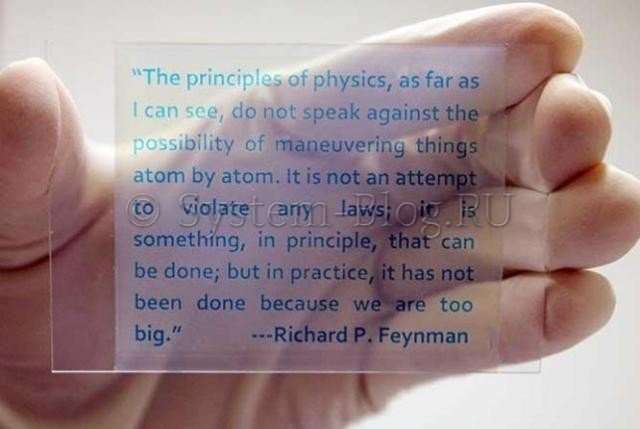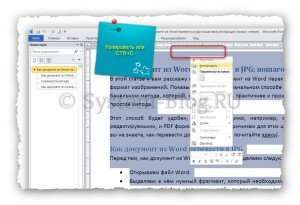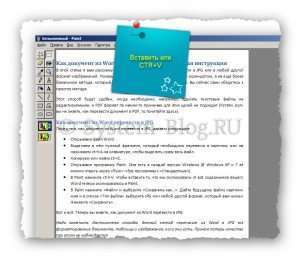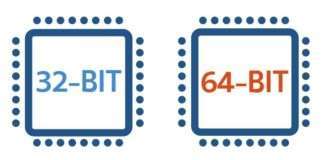У цій статті я вам розповім про те, як документ Word перевести в JPG або в будь-який інший формат зображень. Показувати буду не на банальному способі зі скріншотом, а на ще більш банальне методі, який, проте, зручніше, практичніше і простіше. Ви зараз самі переконаєтесь в простоті методу.
Цей спосіб зручний, коли необхідно, наприклад, зробити текстові файли не редагується.
Це теж може вам знадобитися:
- Як зробити вертикальний текст у Word
- Як створювати діаграми в microsoft Word
- Як поставити наголос у Word
- Як перевести документ в PDF
- Як зробити таблицю в Word
- Як проставляти римські цифри у Word
- Як зробити отрывное оголошення в Word
Як документ Word перевести в JPG
Перед тим, як документ Word перевести в JPG, створюємо сам цей файл, а потім робимо наступне:
- Відкриваємо файл
- Виділяємо в ньому потрібний фрагмент, який необхідно перевести в картинку, або ж натискаємо ctrl+A на клавіатурі, щоб виділити відразу весь файл.
- Копіюємо або тиснемо ctr+C.
Копіюємо текст з Word
- Відкриваємо програму Paint. Вона є в кожній версії Windows (Windows XP і 7 її можна відрити через «Пуск»-«Усі програми»-«Стандартні»).
- В Paint натисніть ctrl+V, щоб вставити те, що ми скопіювали. І весь вміст вашого Word тепер скопировалось в Paint.
Вставляємо текст в Paint
- В Paint натисніть «Файл» і виберіть «Зберегти як…». Дайте майбутнього файлу картинки ім’я у списку «Тип файлу» виберіть JPG або будь-який інший формат, який вам потрібен. Натисніть «Зберегти».
Зберігаємо документ Paint JPG
От і все. Тепер ви знаєте, як документ Word перевести в JPG.
Треба зауважити гідність способу: даний метод переносить з Word JPG форматування документа, таблиці та зображення, якщо вони є. Причому втрат якості при цьому не спостерігається.
Але є і деякі труднощі. Розглянемо.
Складності методу
Всього є дві складності, які можна обійти.
По-перше, перед тим, як документ Word перевести в JPG, переконайтеся, що в ньому одна сторінка. Якщо їх більше, то можна виділити відразу весь документ і вставити його в Paint. Доведеться вставляти окремо кожну сторінку. Звичайно ж, якщо сторінок дуже багато, цей метод малоефективний, але, наприклад, для десятка сторінок цілком підійде.
По-друге, якщо вставлений в Paint текст не поміщається цілком, то тут проблему можна вирішити простіше простого. Поясню, для тих, хто ніколи з цим не стикався. Необхідно просто розширити поле в Paint за допомогою мишки. Аналогічно потрібно діяти, якщо текст не поміщається в довжину. Спочатку збільште поле в Paint, а потім вставити.